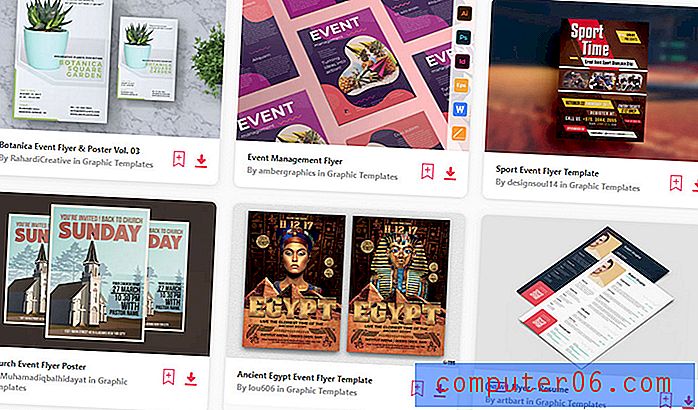Den beste passordbehandleren for Mac
Hvorfor stole på oss?
Jeg heter Adrian Try, jeg har brukt datamaskiner siden 1988, og Mac-maskiner på heltid siden 2009. Jeg tror alle kan ha fordel av å bruke en passordbehandler. De har gjort livet mitt lettere i over et tiår, og jeg anbefaler dem.
I 2009 begynte jeg å bruke LastPass 'gratisplan, og livet mitt ble mye enklere. Den lærte innloggingsdetaljene til et hvilket som helst nytt nettsted jeg registrerte meg for og logget automatisk på et nettsted som ba om passordet mitt. Jeg ble solgt!
Ting gikk til et annet nivå da selskapet jeg jobbet for også begynte å bruke appen. Mine ledere kunne gi meg tilgang til webtjenester uten at jeg visste passordene og fjernet tilgangen når jeg ikke lenger trengte det. Og da jeg forlot jobben, var det ingen bekymringer for hvem jeg måtte dele passordene med.
Men etter hvert følte jeg at det var på tide med en endring, og byttet til Apples iCloud Keychain. Det betydde at jeg måtte forplikte meg til Apple. Jeg har allerede brukt Mac, iPhone og iPad, men nå måtte jeg bytte til Safari som min viktigste (og eneste) nettleser. Totalt sett har opplevelsen vært positiv, selv om jeg ikke får alle funksjonene til de andre appene.
Så jeg er opptatt av å se på funksjonene og fordelene som en Mac-passordbehandler gir og evaluere den beste veien videre. Er det på tide å bytte til en annen app, og hvilken bør jeg velge? Forhåpentligvis vil reisen min hjelpe deg med å ta din egen beslutning.
Hva du trenger å vite foran
Du må forplikte deg
Hvordan får du mest mulig ut av en passordbehandling for Mac? Begå. Velg en god app og bruk den hver gang på alle enheter. Ellers, hvis du fortsetter å prøve å huske noen av passordene dine, er det lite sannsynlig at du vil endre de dårlige vanene dine. Så gi opp og lær å stole på appen din.
Det betyr at du trenger en app som fungerer på alle enheter du bruker. Datamaskinene dine hjemme og på jobb, din telefon og nettbrett, og hvilken som helst datamaskin du kan bruke tilfeldig fra tid til annen. Du trenger en app du kan stole på. Det må jobbe uansett hvor du er, hver gang.
Så den beste passordbehandleren for Mac vil også fungere på Windows og på telefonen din, enten det er en iPhone, Android-telefon eller noe annet. Og det skal ha et funksjonelt webgrensesnitt hvis du trenger tilgang til et passord fra et uventet sted.
Faren er ekte
Passord holder folk ute. Hackere vil uansett komme inn, og det er overraskende raskt og enkelt å komme forbi et svakt passord. I følge en passordstyrketester er det her lang tid å ta noen passord:
- 12345: øyeblikkelig,
- passord: øyeblikkelig,
- passw0rd: fremdeles øyeblikkelig!
- motbydelig: 9 minutter,
- lifeiseach: 4 måneder,
- #: 26 tusen år,
- 2Akx`4r # *) = Qwr - {# @ n: 14 sextillion år.
Vi vet ikke helt hvor lang tid det vil ta å knekke dem - det avhenger av datamaskinen som brukes. Men jo lengre og mer sammensatt passord, jo lenger tid vil det ta. Trikset er å velge en som tar mer tid å sprekke enn hackeren vil være villig til å investere. Her er hva LastPass anbefaler:
- Bruk et unikt passord for hver konto.
- Ikke bruk personlig identifiserbar informasjon i passordene dine, for eksempel navn, bursdager og adresser.
- Bruk passord som er minst 12 sifre lange og inneholder bokstaver, tall og spesialtegn.
- Hvis du vil lage et minneverdig hovedpassord, kan du prøve å bruke fraser eller tekster fra favorittfilmen eller sangen med noen tilfeldige tegn lagt uforutsigbart.
- Lagre passordene dine i en passordbehandling.
- Unngå svake, ofte brukte passord som asd123, password1 eller Temp !. Bruk i stedet noe som S & 2x4S12nLS1 *, postbeskyttet & s $, 49915w5 $ oYmH.
- Unngå å bruke personlig informasjon for å svare på sikkerhetsspørsmål - hvem som helst kan finne ut morens pikenavn. Generer i stedet et sterkt passord med LastPass og lagre det som svaret på spørsmålet.
- Unngå å bruke lignende passord som avviker bare med et enkelt tegn eller ord.
- Endre passordene dine når du har en grunn til, som når du har delt dem med noen, et nettsted du bruker har blitt brutt, eller du har brukt det i et år.
- Del aldri passord via e-post eller tekstmelding. Det er sikrere å dele dem ved hjelp av en passordbehandling.
Den første anbefalingen er viktig, og noen kjendiser har nylig lært den på den harde måten. I 2013 ble MySpace brutt, og passordene til millioner av mennesker ble kompromittert, inkludert Drake, Katy Perry og Jack Black. Det større problemet var at disse kjendisene brukte det samme passordet på andre nettsteder. Hackere kunne få tilgang til Katy Perrys Twitter-konto og sende ut krenkende tweets, og lekke et ikke utgitt spor. Til og med Facebooks Mark Zuckerberg fikk sine Twitter- og Pinterest-kontoer kapret. Han brukte det svake passordet “dadada”.
Passordledere er et stort mål for hackere, og LastPass, Abine og andre har blitt brutt i fortiden. Heldigvis, på grunn av deres sikkerhetsforholdsregler, var det ikke mulig å få tilgang til passordhvelvene, og selskapene var raske til å svare med rettelser.
Det skal nevnes at på grunn av sin størrelse og popularitet, har LastPass vært målet for hackere de siste årene, noe som førte til at noen få sårbarheter ble funnet i koden. Men LastPass har svart veldig raskt for å fikse hver enkelt instans og kommet med offentlige uttalelser om problemene. Til dags dato ser det ut til at det aldri er innhentet noen brukerinformasjon, i stor grad takket være krypterings- og sikkerhetsprotokollene som er brukt av selskapet. (MacWorld Storbritannia)
Prisen for frihet er evig årvåkenhet
Ikke tenk på en passordbehandling som en enkel løsning. For mange mennesker som bruker passordadministratorer bruker fortsatt svake passord. Heldigvis vil mange av disse appene utføre en sikkerhetsrevisjon og anbefale passordendringer. De vil til og med advare deg når et nettsted du bruker har blitt hacket, slik at du vet at du trenger å endre passord.
Men det er mer enn en måte å få passordene dine på. Da private iPhone-bilder av kjendiser ble lekket for noen år siden, var det ikke fordi iCloud ble hacket. Hackeren lurte kjendisene til å gi passordene sine gjennom et phishing-angrep.
[Gjerningsmannen] ble snarret av FBI, og i prosessen med rettsaken ble det klart at hackingen ikke innebar at Apples tjenester ble kompromittert gjennom brute-tvang eller passordsprekker, men heller at de var et resultat av sosial ingeniørarbeid, i form av et phishing-angrep. (Techcrunch)
Hackeren sendte e-post til hver kjendis individuelt, og stilte seg som Apple eller Google, hevdet at kontoene deres hadde blitt hacket, og ba om innloggingsdetaljene deres. E-postene så ekte ut, og svindelen fungerte.
Så sørg for at passordet ditt ikke er alt som kreves for å logge på kontoene dine. To-faktor autentisering (2FA) sikrer at hackere ikke kan få tilgang til kontoen din selv om de har ditt brukernavn og passord. Det kreves et andre lag med sikkerhet - si en kode som er sendt til smarttelefonen - før tilgang er gitt.
Bør du bruke en passordbehandling?
Hver Mac-bruker trenger en passordbehandling! Det er ikke menneskelig mulig å oppbevare alle de sterke passordene vi bruker i hodet, og det er ikke sikkert å skrive dem ned. Hvert år blir datasikkerhet viktigere, og vi trenger all den hjelpen vi kan få!
En Mac-passordbehandlerapp vil sikre at et sterkt, unikt passord blir generert automatisk hver gang du registrerer deg på en ny konto. Alle de lange passordene huskes for deg, gjøres tilgjengelige på alle enhetene dine og fylles ut automatisk når du logger deg på.
Utover dette hører vi regelmessig om populære nettsteder som er hacket og passordene kompromittert. Hvordan kan du følge med hvis ditt fremdeles er trygt? De beste passordlederne vil finne ut og fortelle deg automatisk.
Så hvis du ikke allerede bruker en passordbehandling på Mac-maskinen din, er det på tide å starte. Les videre for å finne ut hva som gjør en god.
Hvordan vi testet
Tilgjengelig på flere plattformer
Du trenger passordene dine på hver enhet du bruker, så vurder nøye hvilke operativsystemer og nettlesere som støttes av programvaren. Siden de fleste tilbyr en web-app, bør du ikke ha problemer med noe stasjonært operativsystem. De fungerer alle på Mac, Windows, iOS og Android, så de fleste er godt dekket, og de fleste (bortsett fra True Key og Blur) fungerer også på Linux og Chrome OS.
Noen apper har versjoner for mindre vanlige mobilplattformer:
- Windows Phone: LastPass,
- watchOS: LastPass, Dashlane,
- Kindle: Klistret passord, Keeper,
- Blackberry: Sticky Password, Keeper.
Du må også sørge for at appen fungerer med nettleseren din. Alle fungerer med Chrome og Firefox, og de fleste fungerer med Safari og Internet Explorer (ikke True Key) og Edge (ikke klistret passord eller uskarphet).
Noen mindre vanlige nettlesere støttes av noen få apper:
- Opera: LastPass, Sticky Password, RoboForm, Blur
- Maxthon: LastPass
Brukervennlighet
Jeg fant alle appene ganske enkle å bruke, men noen er enklere enn andre. Spesielt McAfee True Key fokuserer på brukervennlighet, og som et resultat gir færre funksjoner. Men jeg syntes ikke det var vesentlig enklere enn andre apper som LastPass og Dashlane. Keeper og RoboForm lar deg bruke dra-og-slipp for å organisere passord i mapper, noe som er en fin touch.
Imidlertid fant jeg ut at noen apper hadde et ganske datert grensesnitt som noen ganger krevde ekstra trinn. RoboForms grensesnitt føles så gammelt som det er. Sammenlignet med andre apper krever det litt ekstra klikking og er litt mindre intuitivt. Jeg fant ut at det å legge inn personlige detaljer i Sticky Password var mer arbeid enn det trenger å være, og Mac-versjonen mangler noen viktige funksjoner.
Funksjoner for passordadministrasjon
De grunnleggende funksjonene til en passordbehandling er å lagre passordene dine på alle enhetene dine sikkert og logge på nettsteder automatisk, og å gi sterke, unike passord når du oppretter nye kontoer. Alle passordapper inkluderer disse funksjonene, men noen er bedre enn andre. To andre viktige funksjoner som de fleste av appene dekker sikker deling av passord, og en sikkerhetsrevisjon som advarer deg når passordene dine må endres.
Alle appene i denne anmeldelsen krypterer dataene dine sterkt og fører ikke oversikt over passordet ditt. Det betyr at de ikke har tilgang til dataene dine, så selv om de ble hacket, ville ikke passordene dine bli utsatt. Det betyr også at i de fleste tilfeller hvis du glemmer hovedpassordet, vil ikke selskapet kunne hjelpe deg. True Key og Blur er de eneste unntakene, så husk at hvis det er en funksjon du kan være nyttig. Alle appene vi gjennomgår tilbyr en form for tofaktorautentisering (2FA), som gir et ekstra sikkerhetsnivå ved å kreve mer enn passordet ditt for å logge inn.
Her er funksjonene som tilbys av hver app.
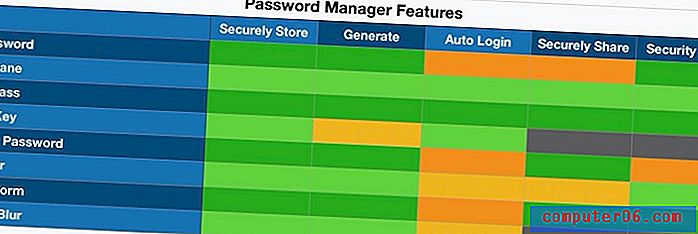
Merknader:
- Alle apper fyller automatisk inn påloggingsdetaljene dine, men tre tjenester tilbyr noen nyttige alternativer: alternativet for å logge deg inn automatisk slik at du ikke en gang trenger å klikke på en knapp, og alternativet for å kreve at hovedpassordet ditt er skrevet før du logger i. Den første gjør bare livet enklere, og det andre gir ekstra sikkerhet når du logger inn på bankkontoer og andre nettsteder der sikkerhet er viktigst.
- Å dele passord via en app er sikrere enn å gjøre det via tekstmelding eller på notisblokk, men krever at den andre personen bruker den samme appen. 1Password tilbyr bare denne funksjonen i familie- og forretningsplaner, og True Key og Blur tilbyr ikke den i det hele tatt.
- En sikkerhetsrevisjon sjekker for svake, gjenbrukte og gamle passord, samt passord som kan ha blitt kompromittert da et nettsted du bruker ble hacket. Ekte nøkkel og uskarphet tilbyr ikke denne funksjonen, og Sticky Password ser ikke etter hacket passord. Keeper gjør det heller ikke med mindre du legger til BreachWatch-tjenesten som et ekstra betalt abonnement.
Tilleggsfunksjoner
Siden du har fått et praktisk, sikkert sted å lagre sensitiv informasjon, virker det som en sløsing å bare bruke den til passordene dine. Så de fleste apper tar det til neste nivå, slik at du kan lagre annen personlig informasjon, notater og til og med dokumenter sikkert.
Og nettsteder er ikke det eneste stedet du trenger å oppgi passord - noen applikasjoner krever også at du logger deg på. En rekke apper prøver å hjelpe her, men ingen gjør en fantastisk jobb. Og til slutt legger to apper til funksjoner for å forbedre personvernet ditt ytterligere.
Her er de ekstra funksjonene hver app tilbyr:
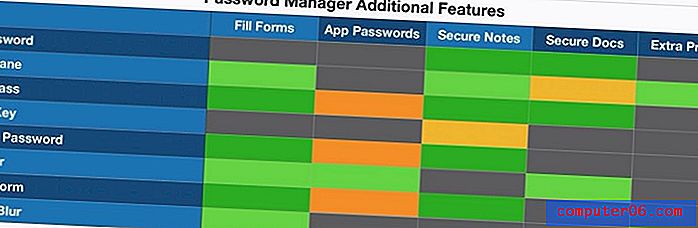
Merknader:
- Alle unntatt to apper fyller ut webskjemaer, inkludert muligheten til å fylle ut kredittkortnummer når du gjør online kjøp. 1Password pleide å gjøre dette, men funksjonen har ikke blitt lagt til siden omskrivingen. Og True Key har fokus på enkelhet, så den tilbyr svært få tilleggsfunksjoner.
- Fire apper kan fylle ut passord på Windows-apper, og bare Keeper prøver å gjøre det samme på Mac. Jeg fant ikke at denne funksjonen var så nyttig, men det er fint at den er der.
- Mange apper lar deg lagre tilleggsinformasjon og til og med bilder og dokumenter i appen. Det er praktisk for lagring av førerkort, personnummer, pass og annen sensitiv informasjon / dokumenter som du vil være nyttig, men beskyttet mot nysgjerrige øyne.
- Dashlane inneholder en grunnleggende VPN for å beskytte personvernet og sikkerheten din når du bruker offentlige wifi-hotspots. Abine Blur har et stort fokus på personvern, og gir en rekke tilleggsfunksjoner som maskerte e-postadresser, telefonnumre og kredittkortnumre og blokkerer annonsesporere.
Koste
Denne kategorien programvare er ikke dyr (den varierer fra 5-16 cent / dag), så pris vil sannsynligvis ikke være den avgjørende faktoren i beslutningen din. Men hvis det er, vil du få bedre verdi ved å gå gratis fremfor billig. LastPass gratis plan vil dekke folks behov, og inneholder bedre verdi enn de fleste av de rimeligere betalte planene.
Selv om alle nettsteder annonserer månedlige abonnementskostnader, krever alle at du betaler i 12 måneder på forhånd. Her er de årlige abonnementsprisene for hver tjeneste:
Merknader:
- Bare LastPass har en brukbar gratis plan som lar deg lagre alle passordene dine på alle enhetene dine.
- Hvis du foretrekker å unngå et annet abonnement, er det bare Sticky Password som har muligheten til å kjøpe programvaren direkte (for $ 199.99) og unngå abonnement. 1Password pleide også å tilby kjøp av lisens, men jeg kan ikke lenger finne det nevnt på deres hjemmeside.
- Keeper har en brukbar rimelig plan, men har ikke alle funksjonene i konkurransen. Du velger funksjonene du ønsker ved å legge til tilleggsabonnement, men det kan bli dyre.
- Familieplaner tilbyr utmerket verdi. Ved å betale litt mer (vanligvis dobbelt), kan du dekke hele familien (vanligvis 5-6 familiemedlemmer).
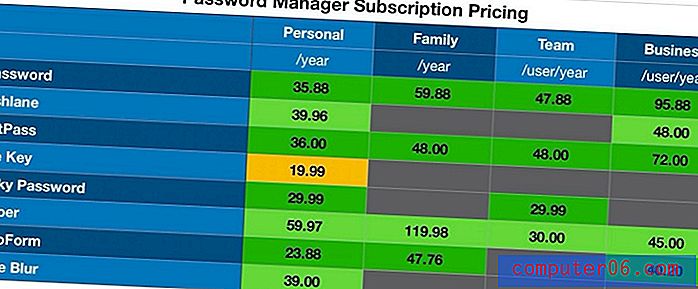
Vinnerne
Beste gratis passordbehandling for Mac: LastPass
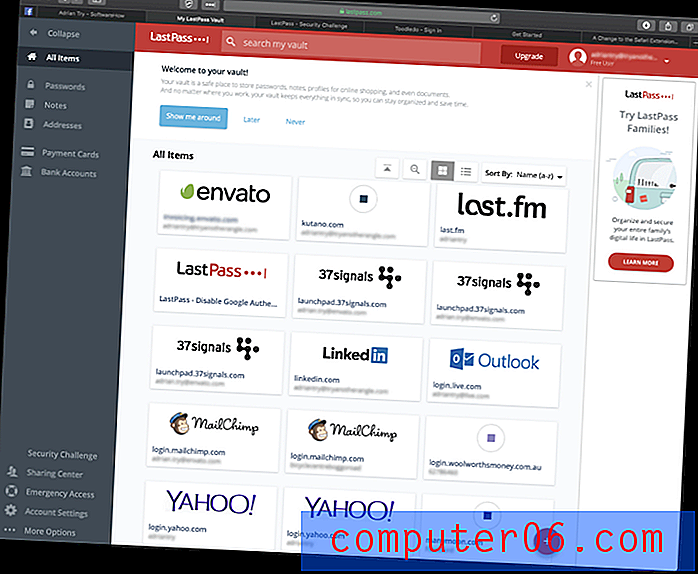
LastPass er den eneste passordbehandleren som tilbyr en brukbar gratis plan. Den synkroniserer alle passordene dine til alle enhetene dine og tilbyr alle de andre funksjonene de fleste brukere trenger: deling, sikre notater og passordrevisjon. Den betalte planen gir flere delingsalternativer, forbedret sikkerhet, pålogging av applikasjoner, 1 GB kryptert lagring og prioritert teknisk support. Det er ikke så billig som det pleide å være, men det er fremdeles konkurransedyktig.
LastPass er enkel å bruke, og fokuset er på webappen og nettleserutvidelsene. Det er en Mac-app, men du trenger sannsynligvis ikke den. Dette i motsetning til de fleste andre passordbehandlere som fokuserer på desktop-apper, noen ganger ved omsorgssvikt av nettgrensesnittet. Les hele LastPass-anmeldelsen vår.
Besøk det offisielle LastPass-nettstedet for å laste ned appen gratis. Eller abonner: Personlig $ 36, 00 / år, Familie $ 48, 00 / år, Team $ 48, 00 / bruker / år, Business $ 72, 00 / bruker / år.
LastPass jobber med:
- Desktop: Windows, Mac, Linux, Chrome OS,
- Mobil: iOS, Android, Windows Phone, watchOS,
- Nettlesere: Chrome, Firefox, Internet Explorer, Safari, Edge, Maxthon, Opera.
De gratis planene til andre Mac-passordbehandlere er for restriktive til å brukes langsiktig av de fleste brukere. De begrenser antallet passord du kan lagre, eller begrenser bruken til bare én enhet. Men de fleste brukere i dag har hundrevis av passord som må åpnes på flere enheter. LastPass har den eneste gratis planen som kan tilby dette, pluss alt annet folk trenger i en passordbehandler.
Du kan enkelt få passordene dine inn i LastPass ved å importere dem fra en rekke andre passordbehandlere. Disse importerer ikke direkte fra den andre appen. Du må først eksportere dataene dine til en CSV- eller XML-fil. Det er typisk for andre passordbehandlere.
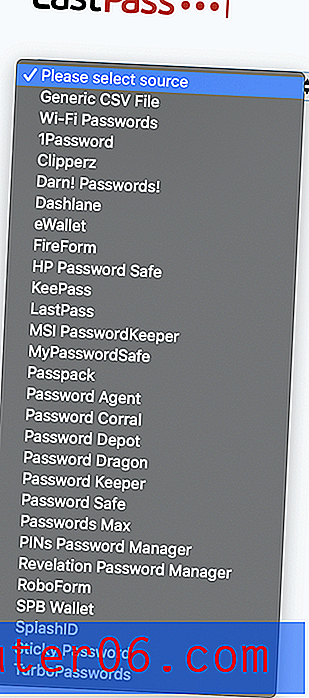
Når passordene dine er i appen, vil brukernavnet og passordet ditt fylles ut automatisk når du kommer til en påloggingsside. Men denne oppførselen kan tilpasses side for side. For eksempel vil jeg ikke at det skal være for enkelt å logge inn på banken min, og foretrekker å skrive inn et passord på forhånd.

Passordgeneratoren er standard for komplekse 12-sifrede passord som nesten ikke er mulig å sprekke. Du kan tilpasse innstillingene for å oppfylle dine krav.
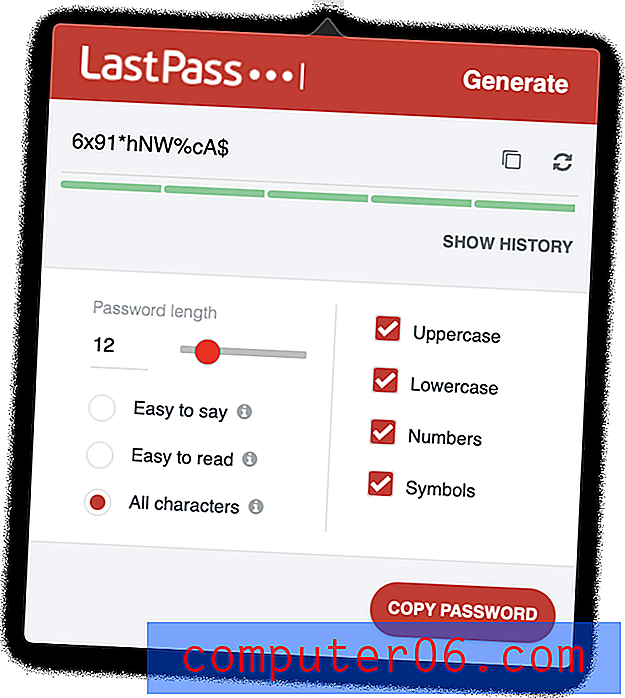
Den gratis planen lar deg dele passordene dine med flere mennesker én for én, og dette blir enda mer fleksibelt med de betalte planene - for eksempel delte mapper. De må bruke LastPass også, men å dele på denne måten gir mange fordeler. Hvis du for eksempel endrer et passord i fremtiden, trenger du ikke å varsle dem - LastPass oppdaterer hvelvet automatisk. Og du kan dele tilgang til et nettsted uten at den andre personen kan se passordet, noe som betyr at de ikke vil kunne gi det videre til andre uten din viten.
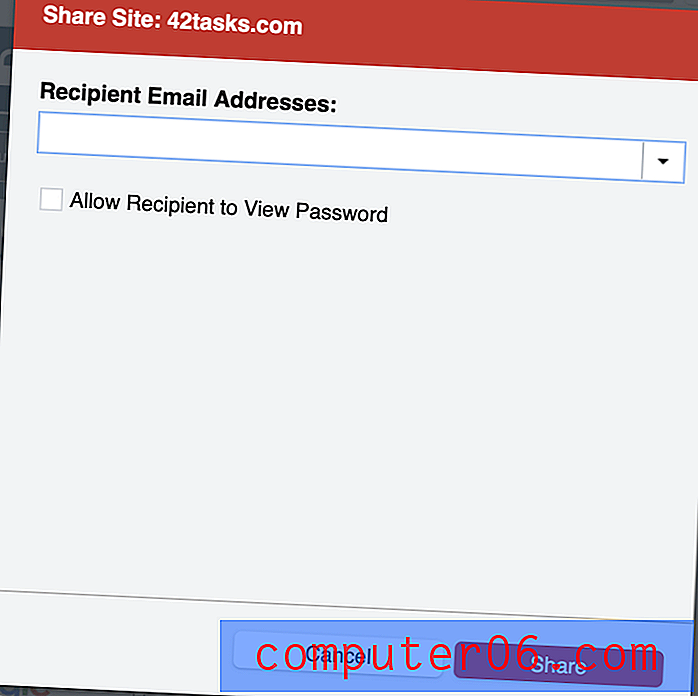
LastPass kan lagre all informasjonen du trenger for webskjemaer og online kjøp, inkludert kontaktinformasjon, kredittkortnummer og bankkontodetaljer. Disse fylles ut automatisk når det er nødvendig.
Du kan også legge til notater i fri form. Disse får den samme sikre lagringen og synkroniseringen som passordene dine. Du kan til og med legge ved dokumenter og bilder. Gratis brukere har 50 MB lagringsplass, og dette blir oppgradert til 1 GB når du abonnerer.
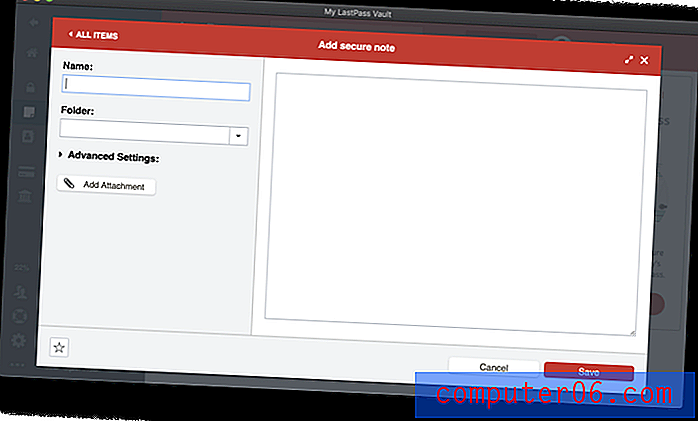
Du kan også lagre et bredt spekter av strukturerte datatyper i appen.
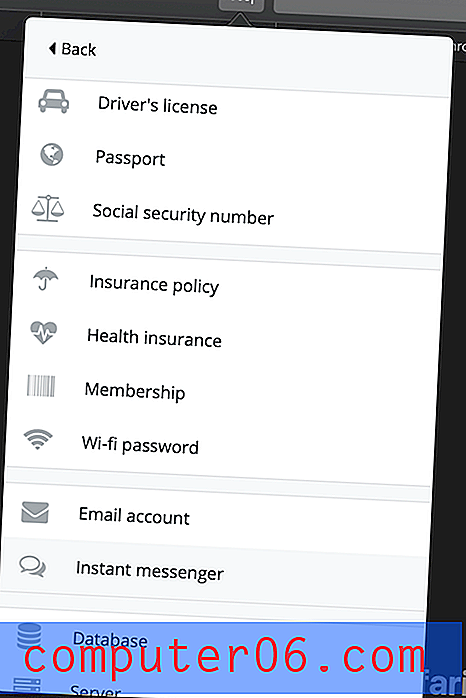
Til slutt kan du utføre en revisjon av passordssikkerheten din ved hjelp av LastPass 'Security Challenge-funksjon. Dette vil gå gjennom alle passordene dine på jakt etter sikkerhetsproblemer, inkludert:
- kompromitterte passord,
- svake passord,
- gjenbrukte passord, og
- gamle passord.
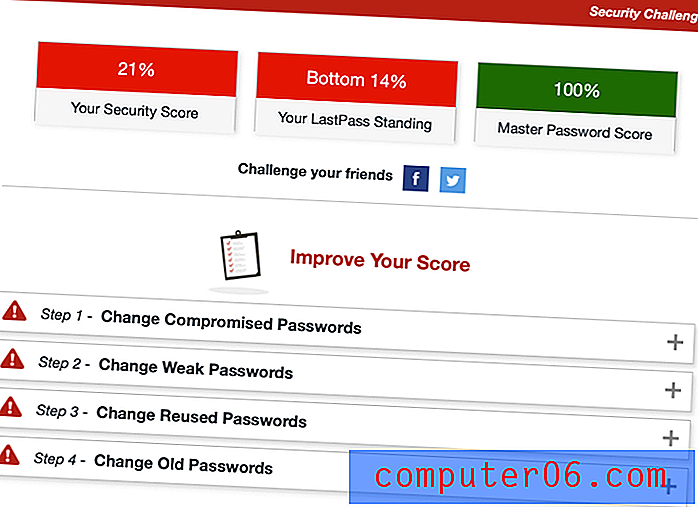
LastPass (som Dashlane) tilbyr å automatisk endre passordene til noen nettsteder. Mens Dashlane gjør en bedre jobb her, er ingen av appene perfekte. Funksjonen avhenger av samarbeid fra de andre nettstedene, så mens antallet støttede nettsteder stadig vokser, vil den alltid være ufullstendig.
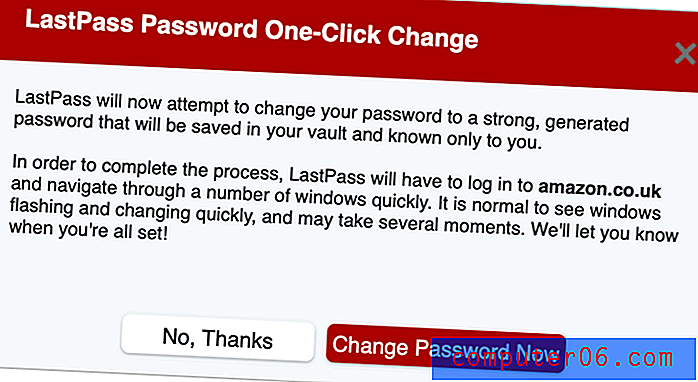
Få LastPass
Beste betalte passordbehandling for Mac: Dashlane

Dashlane tilbyr uten tvil flere funksjoner enn noen annen passordbehandling, og disse kan nås like enkelt fra nettgrensesnittet som de originale applikasjonene. I nyere oppdateringer har det overgått LastPass og 1Password når det gjelder funksjoner, men også i pris.
Dashlane Premium vil gjøre alt du trenger, bortsett fra å skrive passordene for Windows- og Mac-applikasjonene. Den kaster til og med inn et grunnleggende VPN for å holde deg trygg når du bruker offentlige hotspots. Og det gjør alt dette i et attraktivt, konsistent, brukervennlig grensesnitt. For enda mer beskyttelse legger Premium Plus til kredittovervåking, støtte til identitetsgjenoppretting og identitetstyveriforsikring. Det er dyrt - $ 119, 88 / måned - og ikke tilgjengelig i alle land, men du kan synes det er verdt. Les hele Dashlane-anmeldelsen vår.
Besøk det offisielle Dashlane-nettstedet for å abonnere: Personlig $ 39.96, Business $ 48 / bruker / år.
Dashlane jobber med:
- Desktop: Windows, Mac, Linux, ChromeOS,
- Mobil: iOS, Android, watchOS,
- Nettlesere: Chrome, Firefox, Internet Explorer, Safari, Edge.
Som LastPass tilbyr Dashlane å gi deg et hoppstart ved å importere passordene dine fra en rekke andre passordbehandlere. Dessverre fungerte ikke noen av alternativene for meg, men jeg klarte å importere passordene mine.
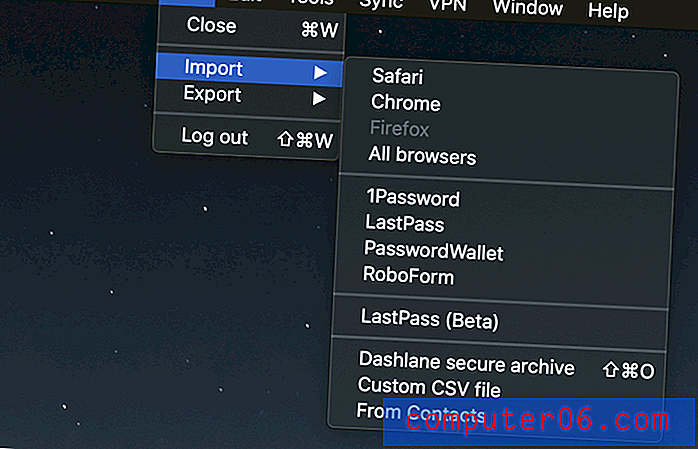
Når du har noen passord i hvelvet, vil Dashlane begynne å fylle ut påloggingssidene dine automatisk. Hvis du har mer enn en konto på det nettstedet, vil du bli tilbudt å velge den riktige.
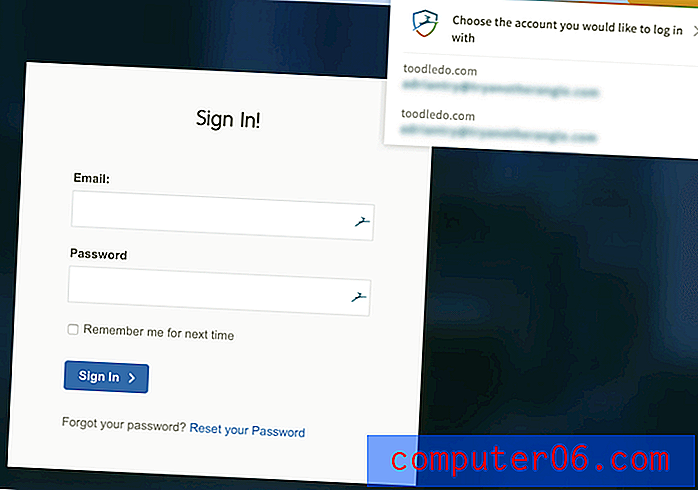
I likhet med LastPass kan du spesifisere om du skal være logget på automatisk, eller be om et passord først.
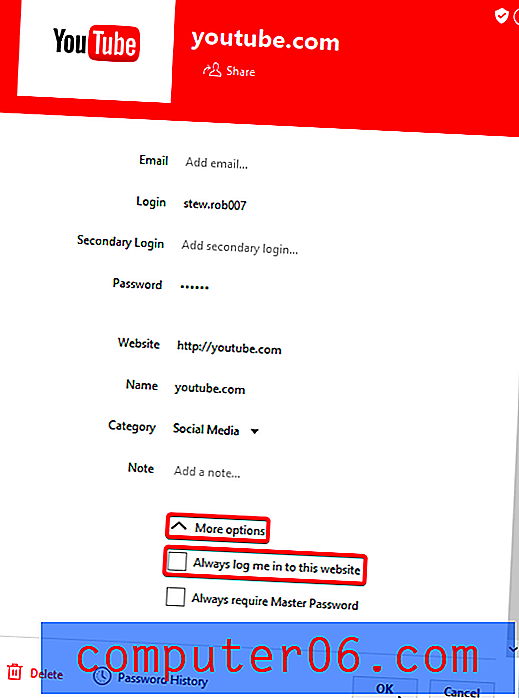
Når du registrerer deg for nye medlemskap, kan Dashlane hjelpe ved å generere et sterkt, konfigurerbart passord for deg.
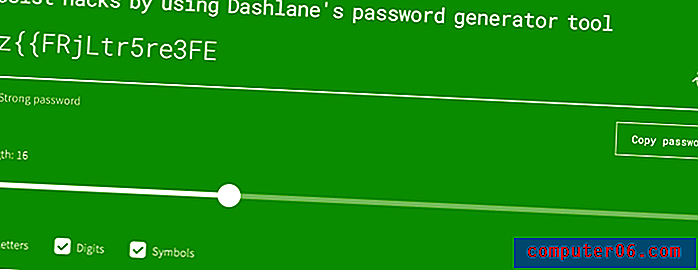
Passorddeling er på nivå med LastPass Premium, hvor du kan dele både individuelle passord og hele kategorier. Du velger hvilke rettigheter som skal gi hver bruker.
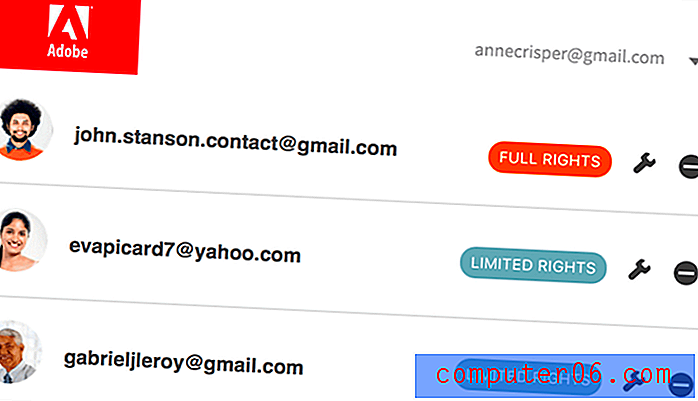
Dashlane kan automatisk fylle ut webskjemaer, inkludert betalinger. Først må du fylle ut delene om personlig informasjon og betaling (digital lommebok) i appen, og informasjonen fylles ut når du fyller ut skjemaer eller kjøper.
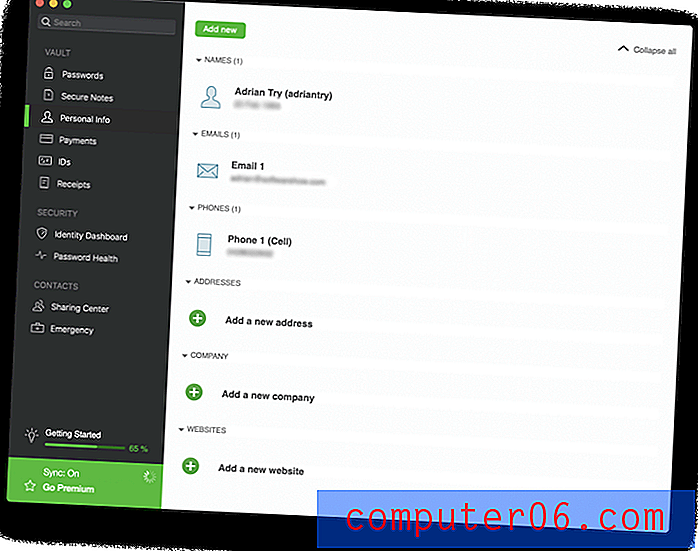
Du kan også lagre annen type sensitiv informasjon, inkludert sikre notater, betalinger, ID-er og kvitteringer. Du kan til og med legge til filvedlegg, og 1 GB lagringsplass er inkludert i betalte planer.
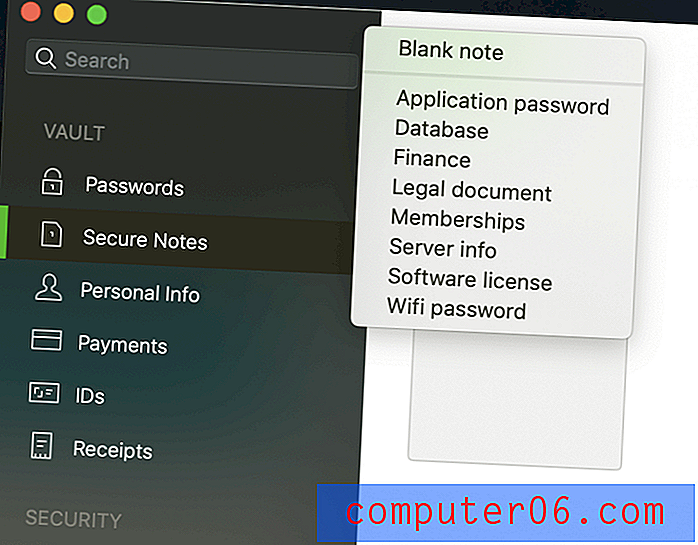
Dashboard har en rekke sikkerhetsfunksjoner som vil advare deg når du trenger å endre et passord: Security Dashboard og Password Health. Den andre av disse viser passord, gjenbruk og svake passord, og gir deg en samlet helsepoeng og lar deg endre et passord med et enkelt klikk.
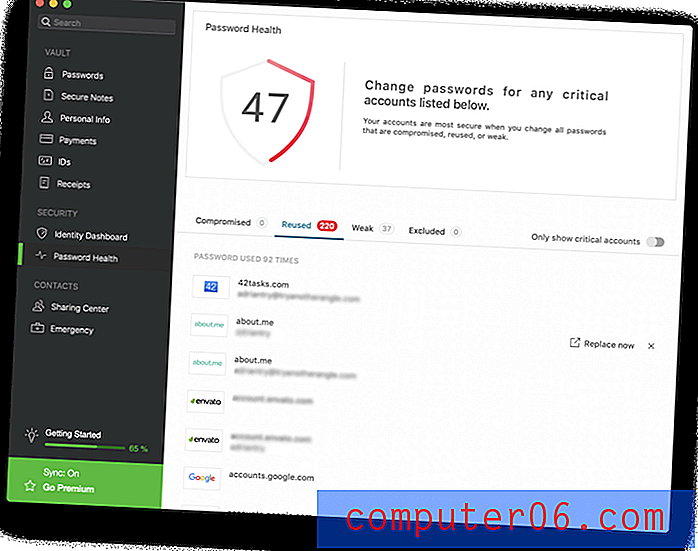
Passordbytteren fungerte ikke for meg. Jeg kontaktet supportteamet, som forklarte at det bare er tilgjengelig i USA, Frankrike og Storbritannia, men de var glade for å aktivere det for denne australske brukeren.
Identity Dashboard overvåker det mørke nettet for å se om e-postadressen og passordet ditt har blitt lekket på grunn av at en av webtjenestene dine ble hacket.
Som en ekstra sikkerhetsforholdsregler inkluderer Dashlane en grunnleggende VPN. Hvis du ikke allerede bruker en VPN, vil du finne dette ekstra sikkerhetslaget når du får tilgang til wifi-tilgangspunktet på din lokale kaffebar, men det kommer ikke i nærheten av kraften til VPN-er for Mac med full funksjonalitet.
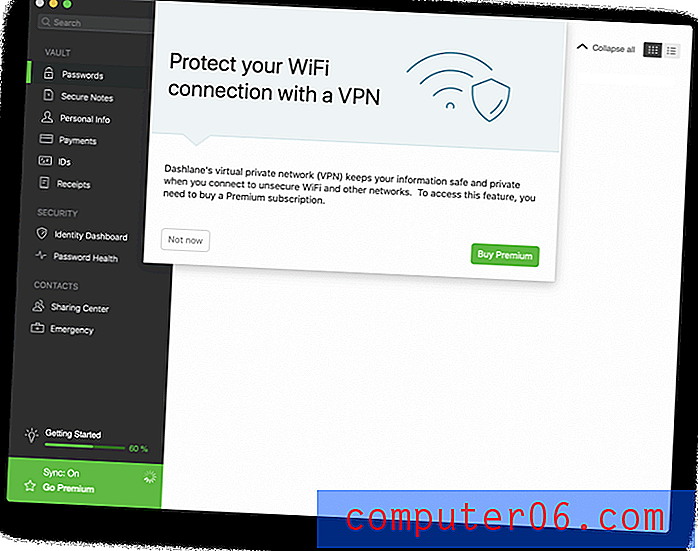
Skaff deg Dashlane
Les videre for en liste over andre Mac-passordbehandlerapper som er verdt å vurdere.
Konkurransen
1Password
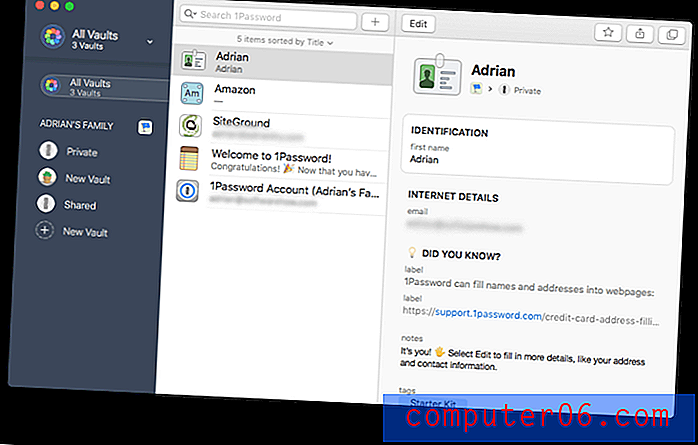
AgileBits 1Password er en ledende passordbehandler med et lojal påfølgende. Som nykommer føltes grensesnittet litt sært for meg til tider, og siden kodebasen ble skrevet om fra grunnen av for noen år siden, mangler det fremdeles noen få funksjoner den hadde tidligere, inkludert skjemautfylling og applikasjonspassord. En unik funksjon i appen er Reisemodus, som kan fjerne sensitiv informasjon fra appen når du skal inn i et nytt land. Les vår fulle 1Password-gjennomgang.
Personlig $ 35, 88 / år, familie $ 59, 88 / år, team $ 47, 88 / bruker / år, virksomhet $ 95, 88 / bruker / år.
1Password fungerer på:
- Desktop: Windows, Mac, Linux, Chrome OS,
- Mobil: iOS, Android,
- Nettlesere: Chrome, Firefox, Internet Explorer, Safari, Edge.
Det første hinderet som en ny bruker vil møte er at det ikke er noen måte å importere passordene dine til appen. Du må angi dem manuelt eller la appen lære dem én for én når du logger inn på hvert nettsted. Når du har lagt dem til, vil innloggingsdetaljene dine automatisk fylles ut. Dessverre kan ikke denne konfigureres slik den kan med LastPass og Dashlane. Det er ikke et alternativ å tvinge deg til å skrive inn et passord først.
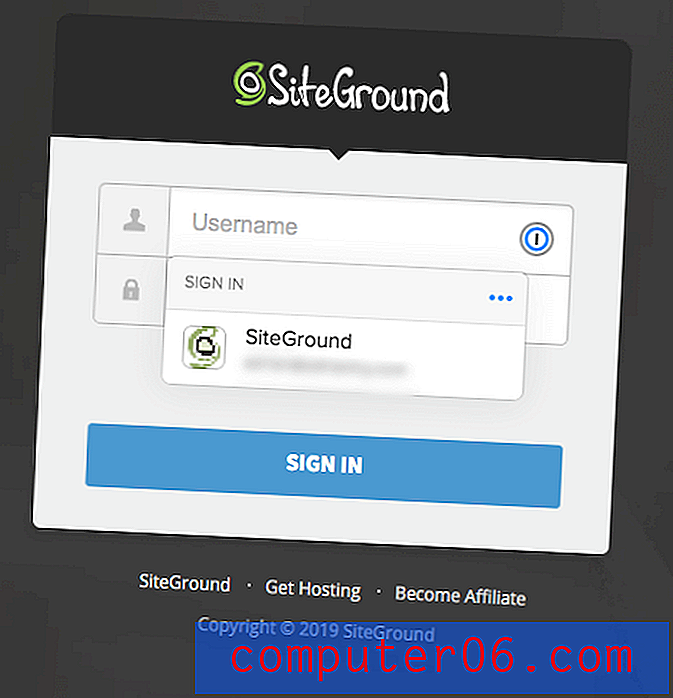
1Password kan til og med fylle ut passord på iOS (men ikke Android) - noe ikke alle konkurransene kan gjøre.
Hver gang du oppretter en ny konto, kan 1Password generere et sterkt, unikt passord for deg. Som standard oppretter det et komplekst passord med 24 tegn som det er umulig å hacke, men standardverdiene kan endres.
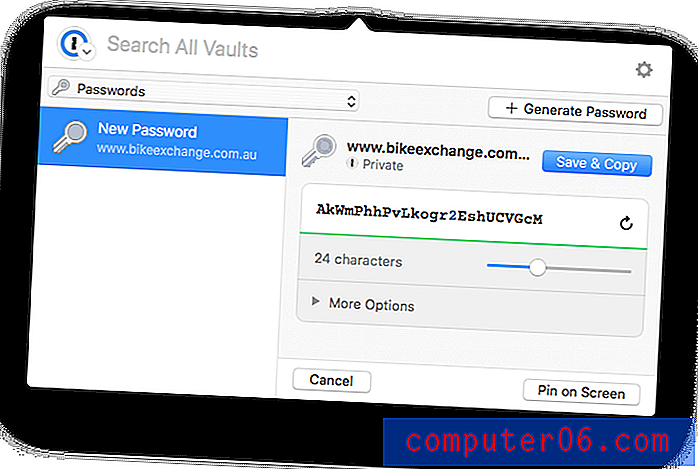
I motsetning til LastPass og Dashlane, er passorddeling bare tilgjengelig hvis du abonnerer på en familie- eller forretningsplan. Hvis du vil dele tilgang til et nettsted med alle andre på familie- eller forretningsplanen din, flytter du bare elementet til det delte hvelvet.
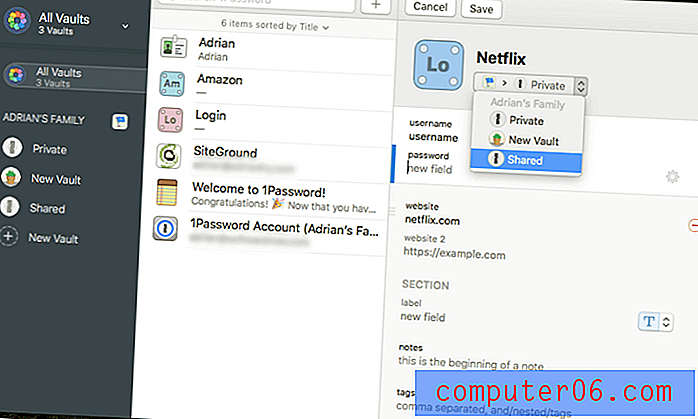
Hvis du vil dele med visse mennesker, men ikke alle, oppretter du et nytt hvelv og administrerer hvem som har tilgang.
1Password er ikke bare for passord. Du kan også bruke den til å lagre private dokumenter og annen personlig informasjon. Disse kan lagres i forskjellige hvelv og organiseres med tagger. På den måten kan du oppbevare all viktig, sensitiv informasjon et sted.
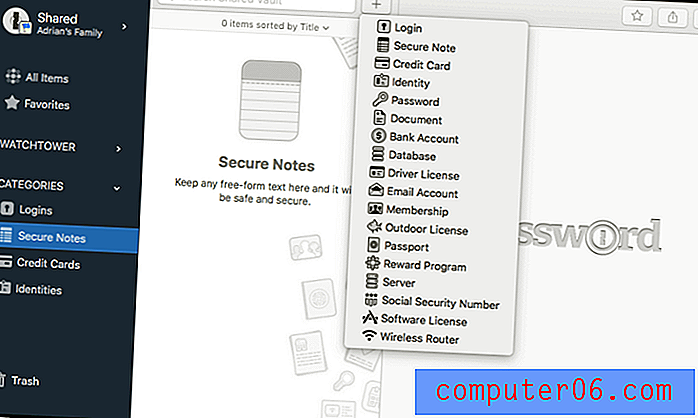
Endelig vil 1Password's Watchtower advare deg når en webtjeneste du bruker blir hacket og passordet ditt kompromittert. Den viser sårbarheter, kompromitterte pålogginger og gjenbrukte passord. En unik funksjon er at den også advarer deg når du ikke drar nytte av nettstedets tofaktorautentisering.
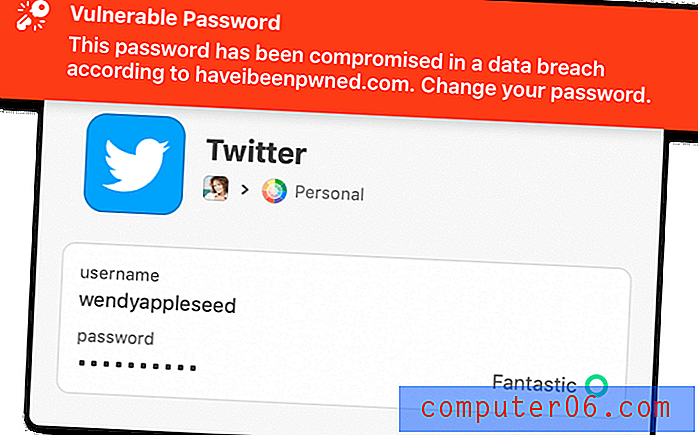
McAfee True Key
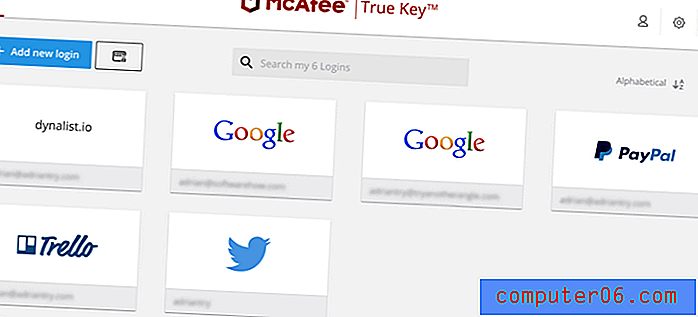
McAfee True Key har ikke mange funksjoner - faktisk gjør den ikke så mye som LastPass gratis plan. Du kan ikke bruke det til å dele passord, endre passord med et enkelt klikk, fylle ut webskjemaer, lagre dokumentene dine eller revidere passordene dine. Men det er billig, tilbyr et enkelt nett- og mobilgrensesnitt, og gjør det grunnleggende godt. Og i motsetning til de fleste andre passordbehandlere, er det ikke verdens ende hvis du glemmer hovedpassordet. Les vår fullstendige True Key-anmeldelse.
Personlig 19.99 / år.
True Key fungerer på:
- Desktop: Windows, Mac,
- Mobil: iOS, Android,
- Nettlesere: Chrome, Firefox, Edge.
McAfee True Key har utmerket multifaktorautentisering. I tillegg til å beskytte påloggingsdetaljene dine med et hovedpassord (som McAfee ikke holder oversikt over), kan True Key bekrefte identiteten din ved hjelp av en rekke andre faktorer før den gir deg tilgang:
- Ansiktsgjenkjenning,
- Fingeravtrykk,
- Andre enhet,
- E-postbekreftelse,
- Pålitelig enhet,
- Windows Hello.
Det som gjør True Key unikt, er at hvis du glemmer hovedpassordet, kan du tilbakestille det - etter å ha brukt multifaktorautentisering for å bevise hvem du er. Men merk at dette er valgfritt, og alternativet er slått av som standard. Så hvis du ønsker å kunne tilbakestille passordet ditt i fremtiden, må du sørge for at du aktiverer det i innstillinger.
Du kan komme i gang ved å importere passordene dine til appen, men bare hvis de er i LastPass eller Dashlane. Om nødvendig kan du også legge dem til manuelt. I motsetning til andre apper, er det ingen måte å organisere eller kategorisere dem på.
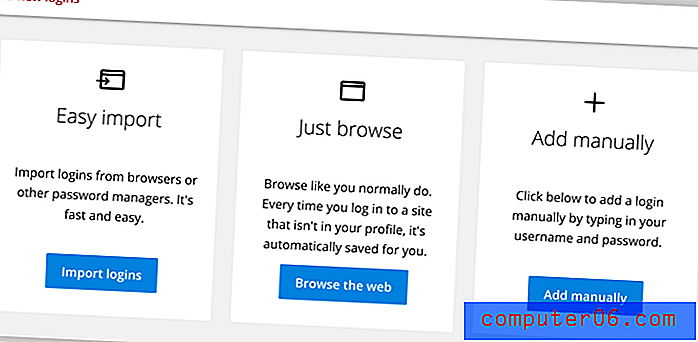
Etter det vil appen fylle ut brukernavnet og passordet ditt for deg - men bare hvis du bruker Chrome, Firefox eller Edge. Andre nettlesere støttes ikke.
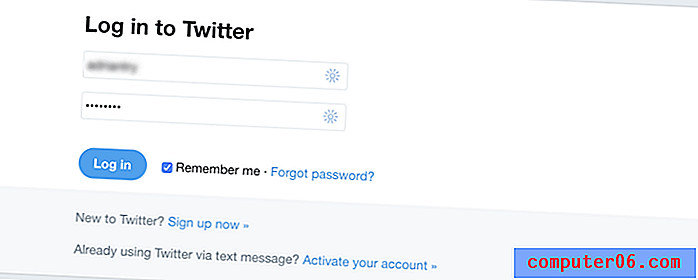
Som LastPass og Dashlane, kan du tilpasse hver pålogging med to tilleggsalternativer: Øyeblikkelig pålogging og be om mitt hovedpassord . Den første gir ekstra bekvemmelighet, den andre ekstra sikkerhet.
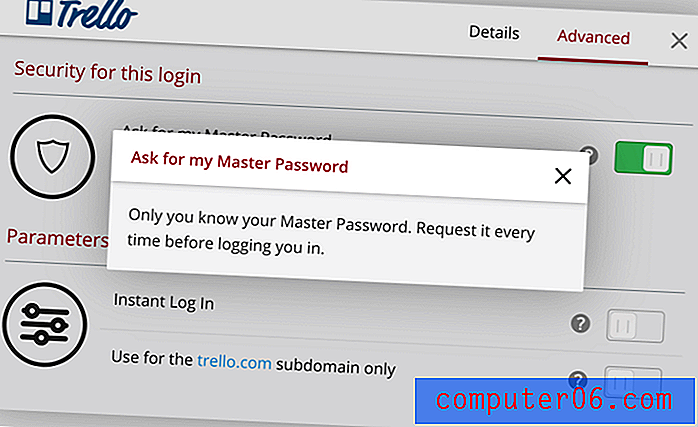
Etter min erfaring er ikke passordgeneratoren like pålitelig som andre apper. Det var ikke alltid tilgjengelig gjennom nettleserutvidelsen når jeg trengte det, og jeg måtte navigere til True Key-nettstedet for å opprette et nytt passord.
Endelig kan du bruke appen til å lagre grunnleggende notater og økonomisk informasjon på en sikker måte. Men dette er bare for din egen referanse - appen vil ikke fylle ut skjemaer eller hjelpe deg med online kjøp.
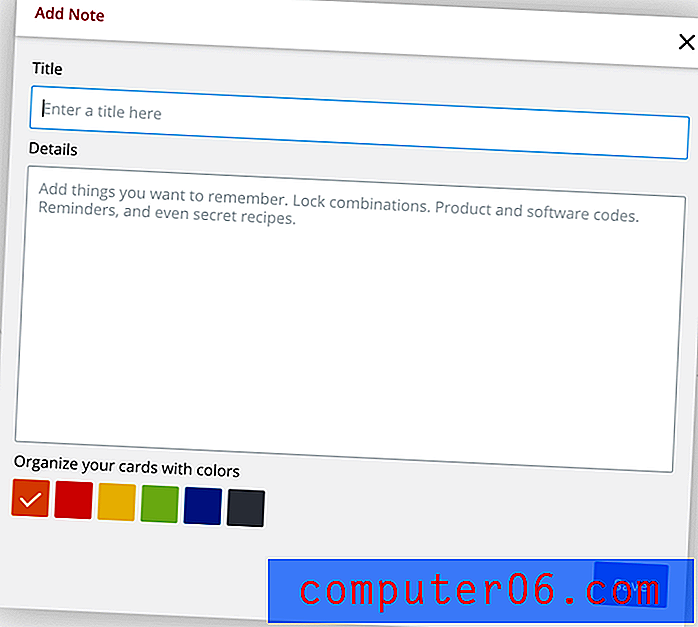
Klistret passord
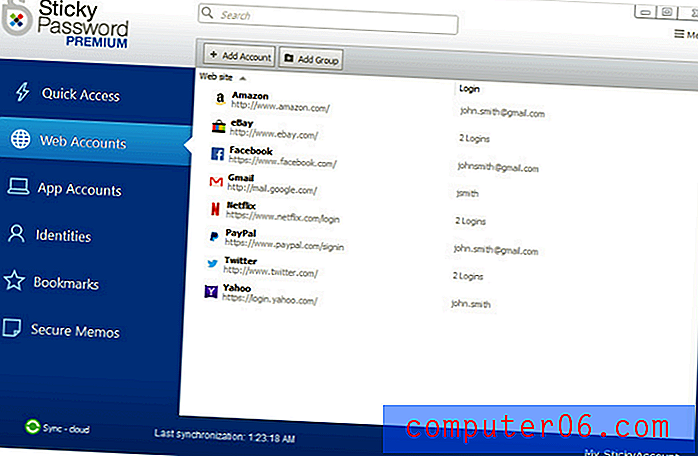
Til sammenligning er Sticky Password bare litt dyrere enn True Key, men tilbyr tilleggsfunksjoner. Det er ikke perfekt: det ser litt datert ut, og nettgrensesnittet gjør veldig lite. Den mest unike funksjonen er sikkerhetsrelatert: du kan eventuelt synkronisere passordene dine over et lokalt nettverk og unngå å laste dem opp til nettskyen. Og hvis du foretrekker å unngå et annet abonnement, vil du sette pris på å kunne kjøpe en livstidslisens for $ 199.99. Les vår fulle anmeldelse av Sticky Password.
Personlig 29.99 / år eller $ 199.99 levetid, Team 29.99 / bruker / år.
Sticky Password fungerer på:
- Desktop: Windows, Mac,
- Mobil: Android, iOS, BlackBerry OS10, Amazon Kindle Fire, Nokia X,
- Nettlesere: Chrome, Firefox, Safari (på Mac), Internet Explorer, Opera (32-bit).
Sticky Passwords skytjeneste er et sikkert sted å lagre passordene dine. Men ikke alle er komfortable med å lagre så sensitiv informasjon på nettet. Så de tilbyr noe som ingen andre passordbehandlere gjør: synkroniser over ditt lokale nettverk, og omgå skyen helt.
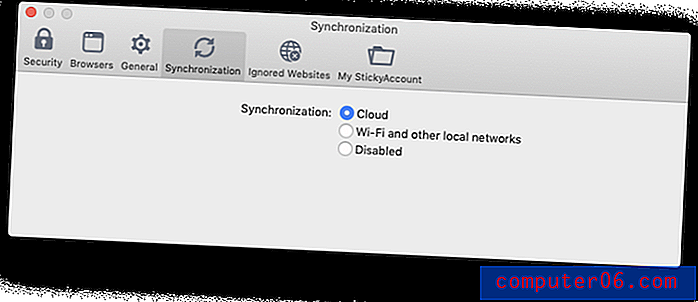
Windows-appen kan importere passordene dine fra en rekke nettlesere og andre passordbehandlere. Dessverre kan ikke Mac-appen. Du må enten gjøre det fra Windows eller legge inn passordene dine manuelt.
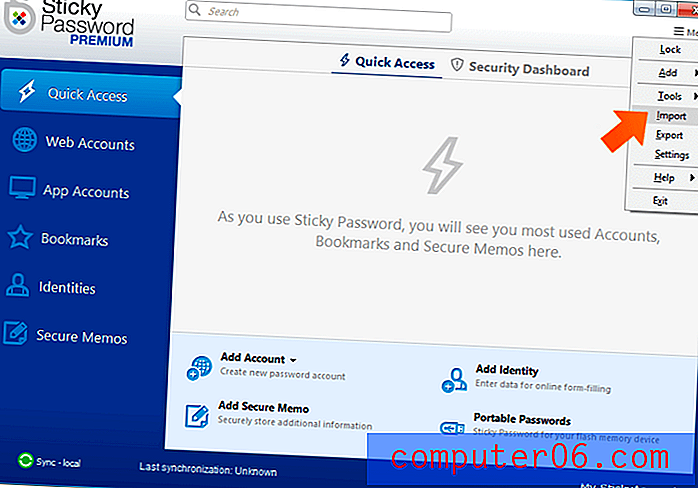
Når du har gjort det, vil appens nettleserutvidelse automatisk fylle ut innloggingsdetaljene dine. Det er et alternativ å "automatisk pålogging" uten å gjøre noe fra deg, men dessverre kan jeg ikke kreve at det legges inn et passord før jeg logger inn på banken min.
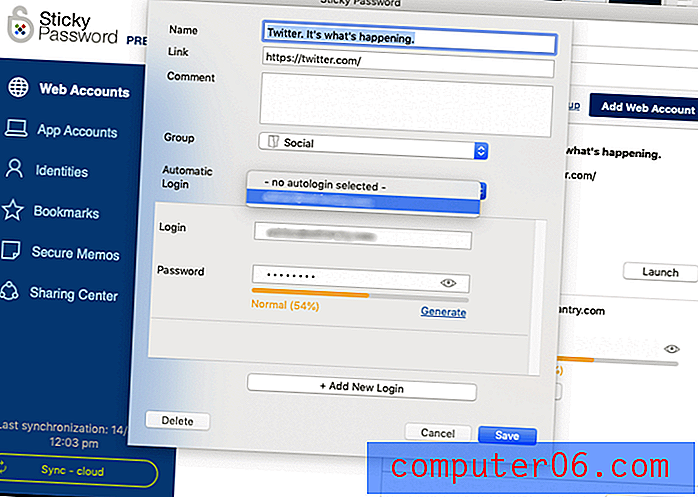
Passordgeneratoren er standard for komplekse 20-tegns passord, og dette kan tilpasses.
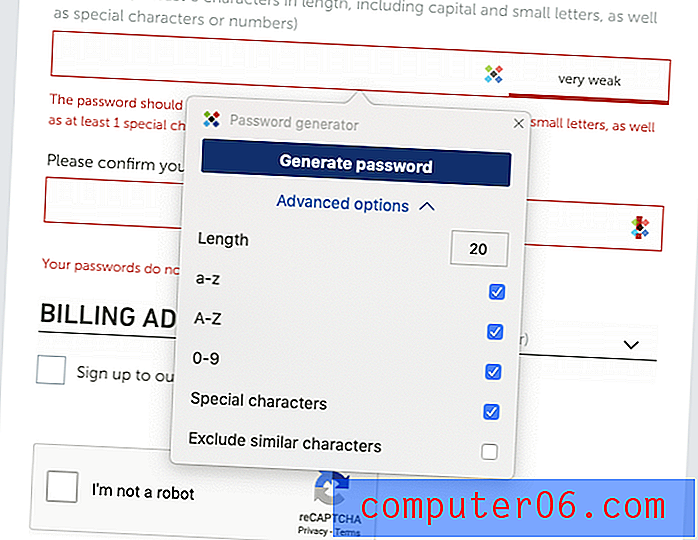
Du kan lagre din personlige og økonomiske informasjon i appen, og den vil bli brukt når du fyller ut webskjemaer og foretar online betalinger.
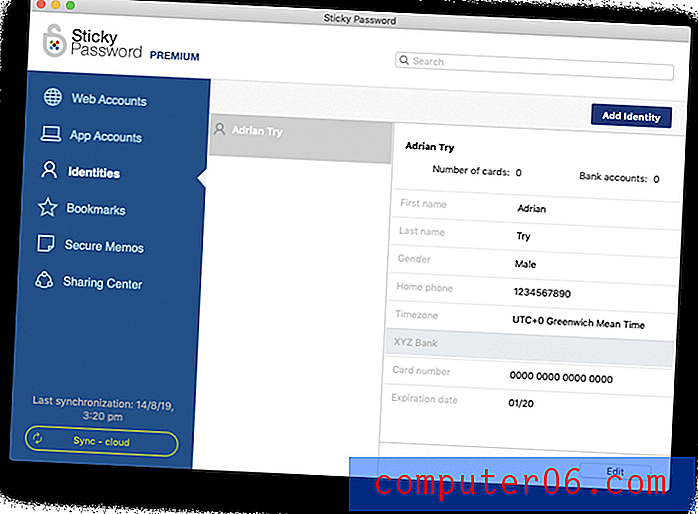
Du kan også lagre grunnleggende notater for din referanse. Du kan ikke legge ved eller lagre filer i klistret passord.
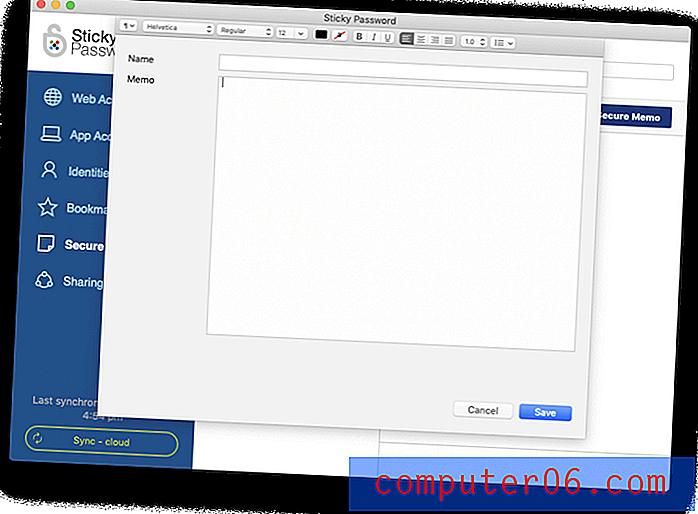
Passorddeling er ganske sterk. Du kan dele et passord med flere personer, og gi hver annen tilgangsrettigheter. Med begrensede rettigheter kan de logge på og ikke mer. Med full rettigheter har de full kontroll, og kan til og med tilbakekalle tilgangen din!
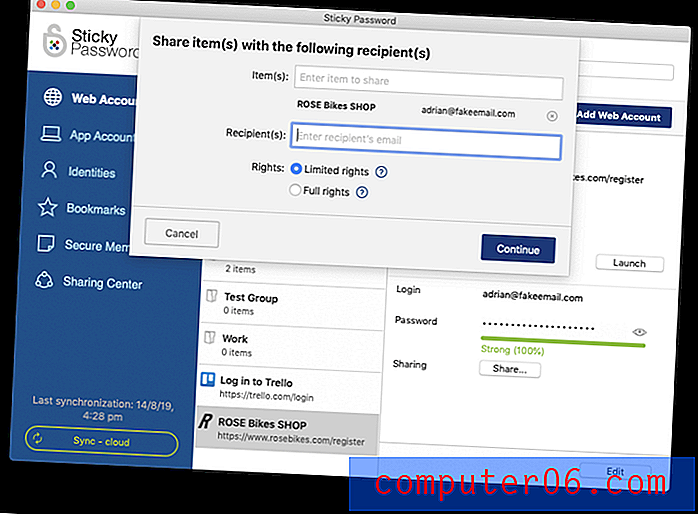
Keeper Password Manager
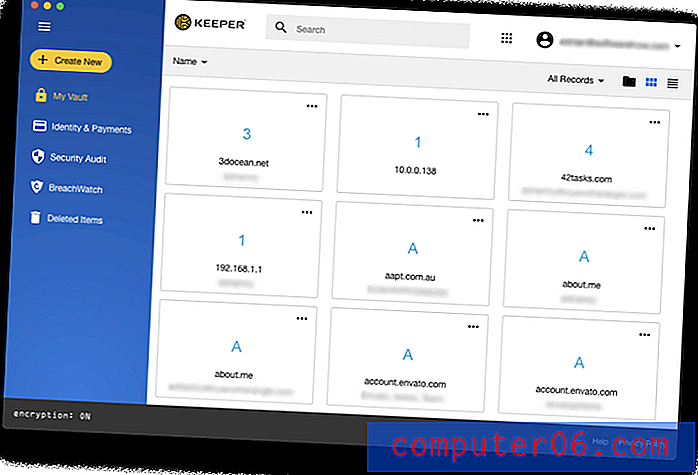
Keeper Password Manager er en grunnleggende passordbehandling med utmerket sikkerhet som lar deg legge til funksjonene du trenger. På egen hånd er det ganske rimelig, men de ekstra alternativene legger seg raskt opp. Hele pakken inneholder en passordbehandling, sikker fillagring, mørk nettbeskyttelse og sikker chat. Les hele Keeper-anmeldelsen vår.
Grunnleggende funksjoner: Personlig $ 29.99 / år, Familie $ 59.99 / år, Business $ 30, 00 / år, Enterprise 45, 00 / bruker / år. Full pakke: Personlig 59, 97 / år, Familie 119, 98 / år.
Keeper jobber med:
- Desktop: Windows, Mac, Linux, Chrome OS,
- Mobil: iOS, Android, Windows Phone, Kindle, Blackberry,
- Nettlesere: Chrome, Firefox, Internet Explorer, Safari, Edge.
I likhet med McAfee True Key, gir Keeper deg en måte å tilbakestille hovedpassordet ditt hvis du trenger det. De er de eneste to passordadministratorene jeg er klar over som tillater dette. Du vil bli bedt om å sette opp et sikkerhetsspørsmål som en del av påmeldingsprosessen, og som kan brukes til å tilbakestille hovedpassordet ditt når det er nødvendig. Vær sikker: pass på at du ikke velger et forutsigbart spørsmål og svar! Hvis du ikke gjør det, er det et potensielt sikkerhetshull.
Hvis du er bekymret for at noen kan prøve å få tilgang til kontoen din, kan du slå på appens funksjon for selvdestruksjon. Alle Keeper-filene dine skal slettes etter fem påloggingsforsøk.
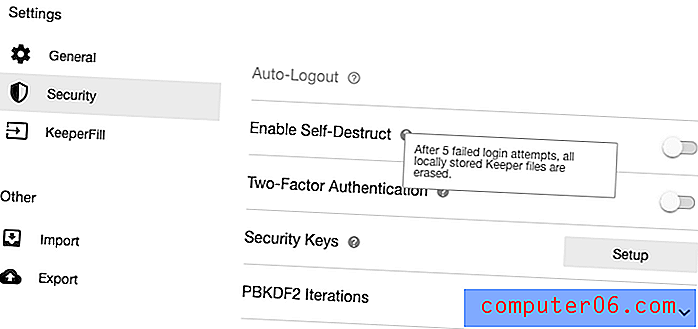
Det er enkelt å få passordene dine til Keeper. Jeg fant importprosessen veldig grei.
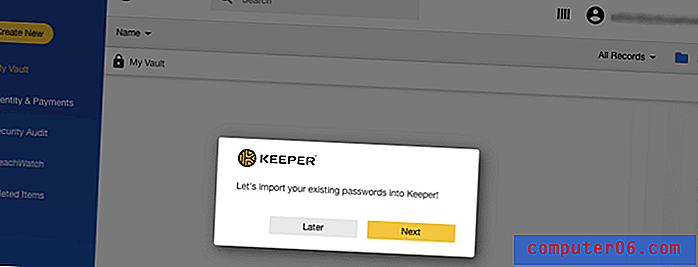
Som andre apper vil innloggingsinformasjonen din bli fylt ut automatisk. Hvis du har et antall kontoer på det nettstedet, kan du velge riktig fra rullegardinmenyen. Dessverre kan du ikke spesifisere at et passord må skrives inn for å få tilgang til bestemte nettsteder.
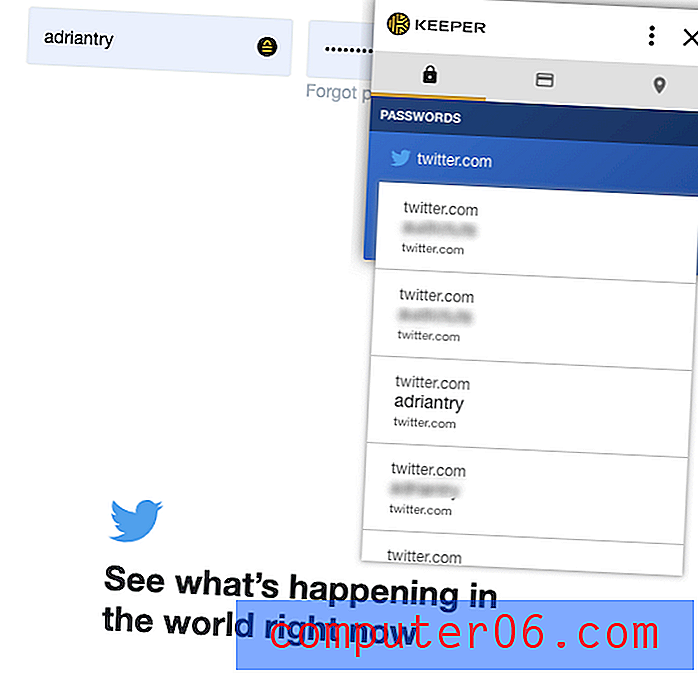
Når du trenger et passord for en ny konto, vil passordgeneratoren dukke opp og opprette en. Det er standard for et 12-tegns komplekst passord, og dette kan tilpasses.
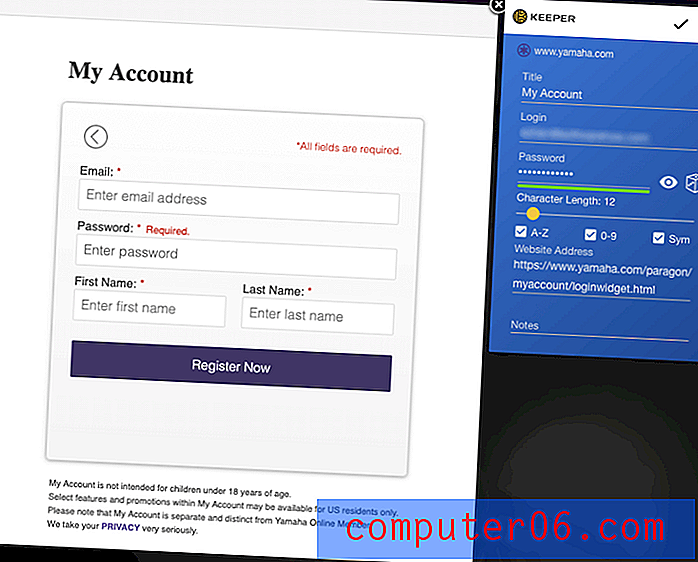
Applikasjonspassord kan også fylles ut, både på Windows og Mac. Keeper er den eneste appen som tilbyr denne funksjonen til Apple-brukere. Dette oppnås ved å definere hurtigtastene for å fylle ut brukernavn og passord, og jeg syntes at hele prosessen var ganske fiddly.
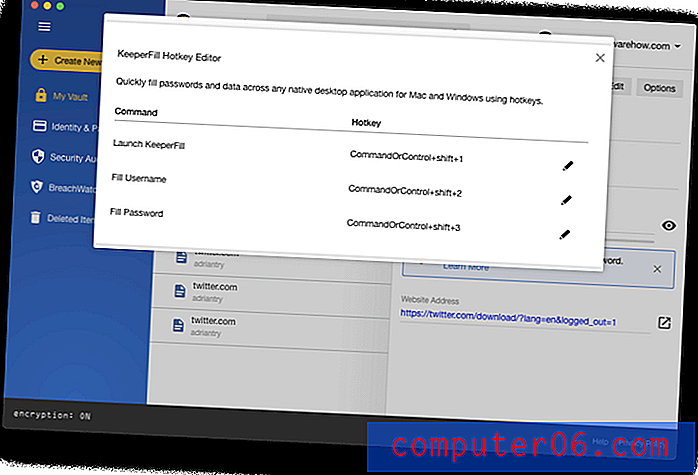
Passorddeling er full funksjonalitet. Du kan dele enten individuelle passord eller fullføre mapper, og definere rettighetene du gir hver bruker individuelt.
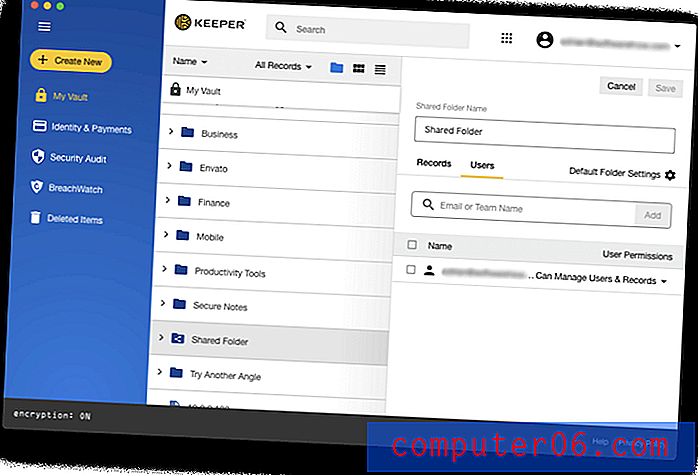
Keeper kan automatisk fylle ut felt når du fyller ut webskjemaer og foretar online betalinger. Den bruker informasjonen du la til i delen Identiteter og betaling i appen.
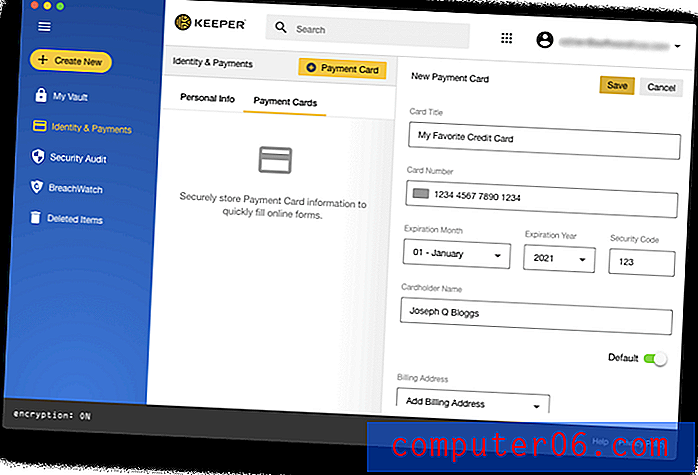
Dokumenter og bilder kan knyttes til ethvert element i Keeper Password Manager, men du kan ta dette til et annet nivå ved å legge til flere tjenester. KeeperChat-appen ($ 19.99 / måned) lar deg dele filer sikkert med andre, og Secure File Storage ($ 9.99 / month) gir deg 10 GB å lagre og dele sensitive filer.
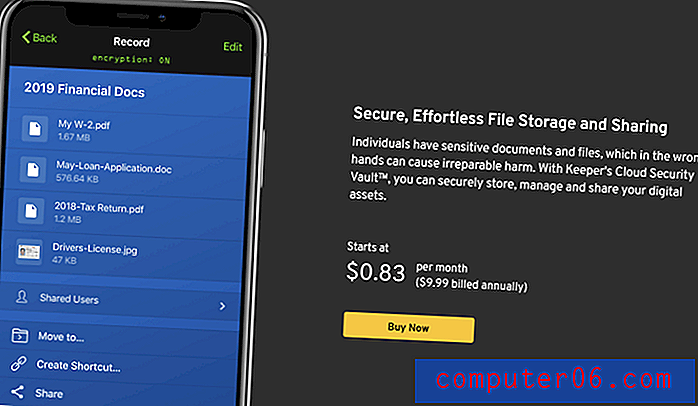
Den grunnleggende planen inkluderer sikkerhetsrevisjon, som viser svake og gjenbrukte passord, og gir deg en samlet sikkerhetspoeng. Til dette kan du legge til BreachWatch for ytterligere $ 19.99 per måned. Den kan skanne det mørke nettet etter individuelle e-postadresser for å se om det har skjedd et brudd, og advare deg om å endre passordene dine når de har blitt kompromittert.
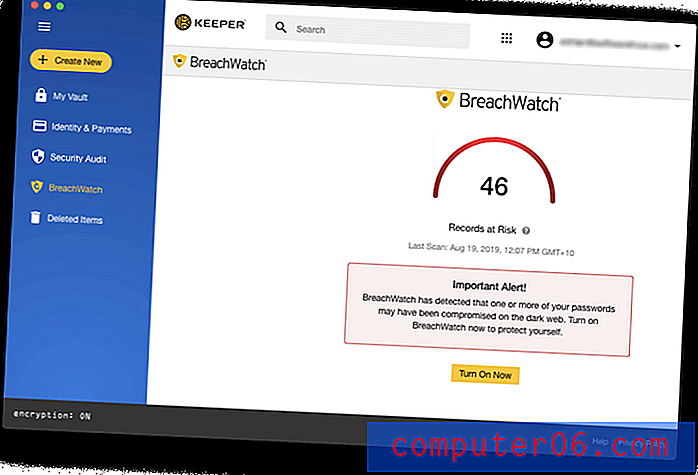
Her er en bonus. Du kan kjøre BreachWatch uten å betale for et abonnement for å finne ut om et brudd har oppstått, og i så fall abonnere slik at du kan bestemme hvilke passord som må endres.
RoboForm
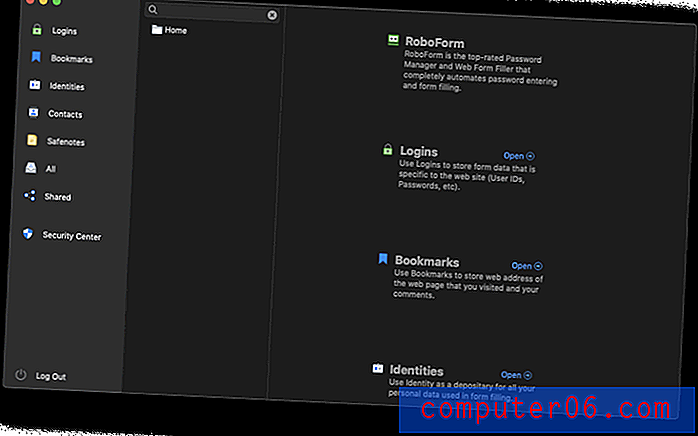
RoboForm er den opprinnelige passordbehandleren, og det føles som om det. Etter to tiår føles appene litt datert, og nettgrensesnittet er skrivebeskyttet. Å oppnå noe ser ut til å ta noen få flere klikk enn med andre apper, men det er rimelig og inkluderer alle funksjonene du trenger. Langsiktige brukere virker ganske fornøyde med tjenesten, men nye brukere kan være bedre tjent med en annen app. Les hele RoboForm-anmeldelsen vår.
Personlig 23, 88 / år, familie 47, 76 / år, virksomhet 40, 20 / bruker / år.
RoboForm jobber med:
- Desktop: Windows, Mac, Linux, Chrome OS,
- Mobil: iOS, Android,
- Nettlesere: Chrome, Firefox, Internet Explorer, Safari, Edge, Opera.
Du kan komme i gang med RoboForm ved å importere passordene dine fra en nettleser eller annen passordbehandling. Alternativt vil appen lære dem hver gang du logger deg på, men du kan ikke angi dem manuelt. Dessverre oppstod en feil da jeg prøvde å importere Chrome-passordene mine, men Keeper-passordene mine ble lagt til.
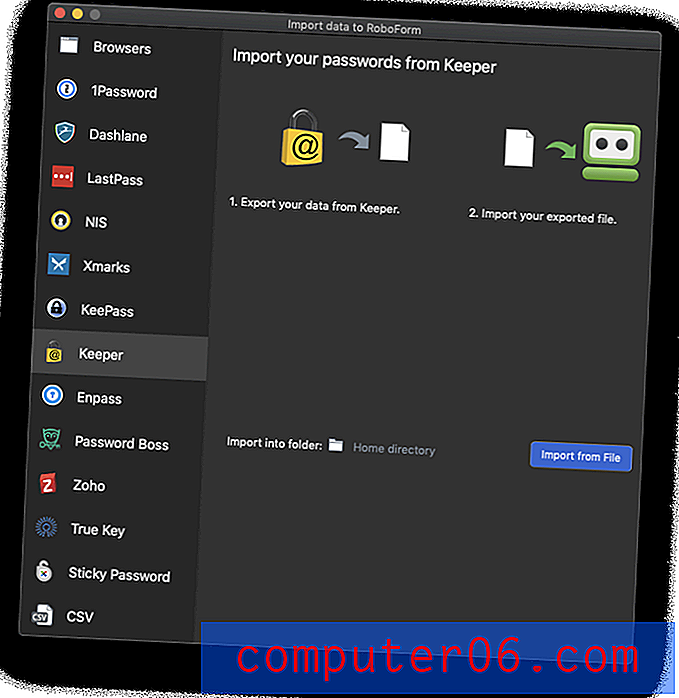 Når du navigerer til et nettsted som RoboForm vet om, fylles ikke påloggingsdetaljene automatisk ut for deg som de er med andre passordbehandlere. I stedet klikker du på ikonet for nettleserutvidelse og velger de aktuelle innloggingsdetaljene. Hvis du har flere kontoer med det nettstedet, har du en rekke alternativer å klikke på. På Windows kan RoboForm også fylle ut applikasjonspassord.
Når du navigerer til et nettsted som RoboForm vet om, fylles ikke påloggingsdetaljene automatisk ut for deg som de er med andre passordbehandlere. I stedet klikker du på ikonet for nettleserutvidelse og velger de aktuelle innloggingsdetaljene. Hvis du har flere kontoer med det nettstedet, har du en rekke alternativer å klikke på. På Windows kan RoboForm også fylle ut applikasjonspassord.
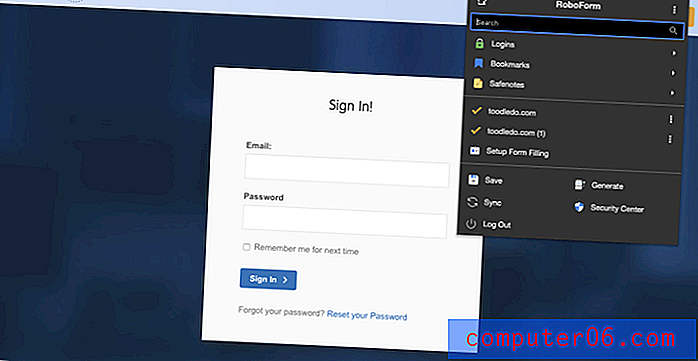
Appens passordgenerator fungerer bra, og er standard til komplekse passord med 16 tegn. Som med andre apper, kan dette tilpasses.
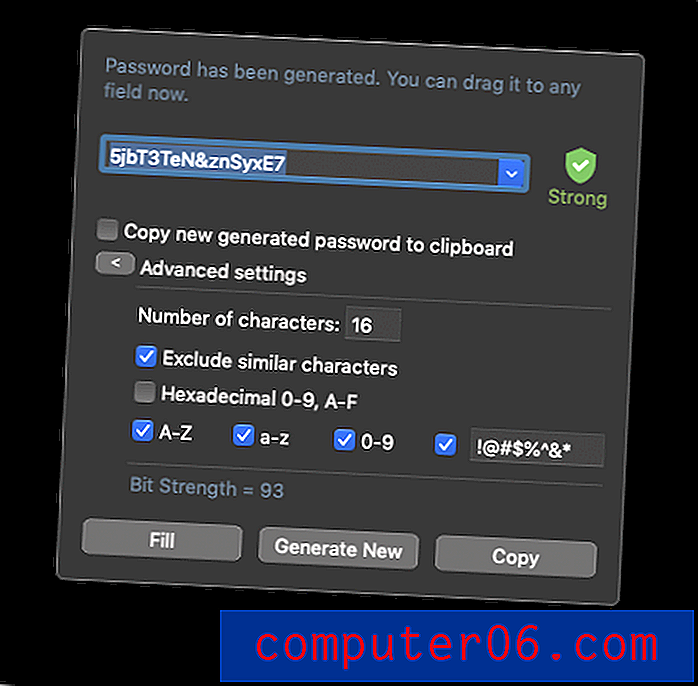
RoboForm handler om å fylle ut webskjemaer, og det gjør en ganske god jobb, selv om jeg ikke fant det bedre enn andre apper i denne anmeldelsen. Jeg ble overrasket over at noen av kredittkortopplysningene mine ikke ble fylt ut når jeg kjøpte online. Det ser ut til at problemet var at det australske nettstedet merket feltene på en annen måte enn i USA, men det hindret ikke andre apper som Sticky Password i å fylle dem ut første gang.
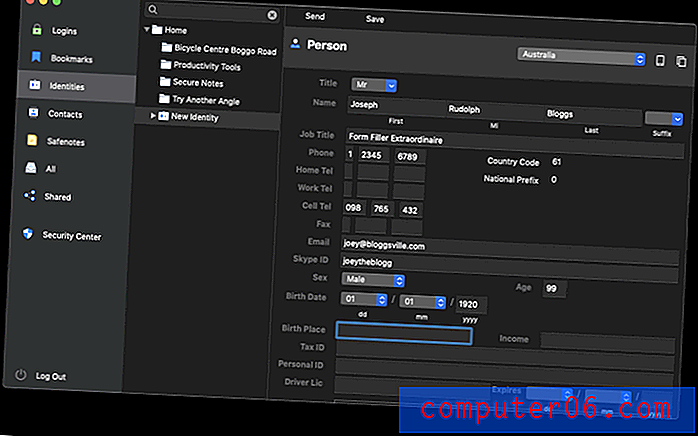
Appen lar deg raskt dele et passord med andre, men hvis du vil definere rettighetene du gir dem, må du bruke delte mapper i stedet.
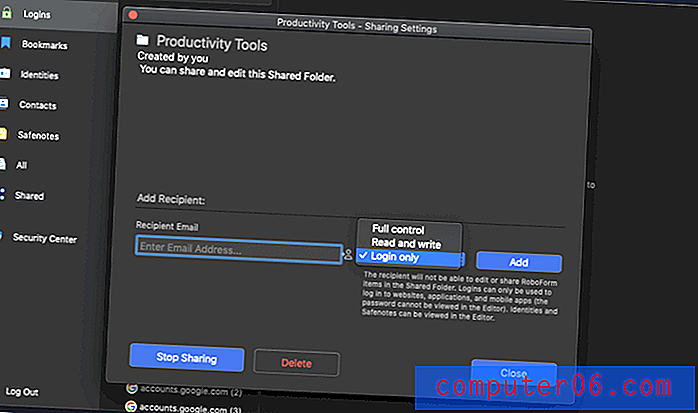
SafeNotes-funksjonen lar deg lagre sensitiv informasjon på en sikker måte. Men dette er kun for tekstbaserte notater, og filvedlegg støttes ikke.
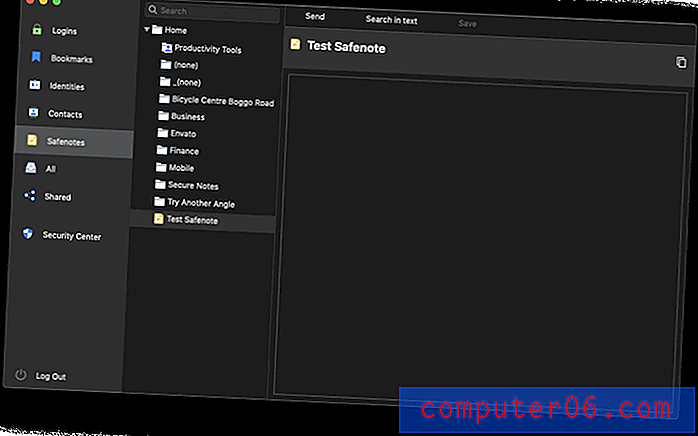
Til slutt vurderer RoboForms sikkerhetssenter din generelle sikkerhet og lister opp svake og gjenbrukte passord. I motsetning til LastPass, Dashlane og andre, vil den ikke advare deg hvis passordene dine har blitt kompromittert av et tredjeparts brudd.
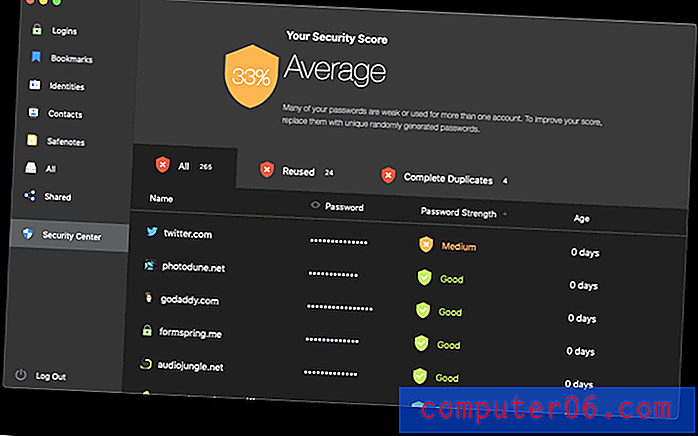
Abine uskarphet
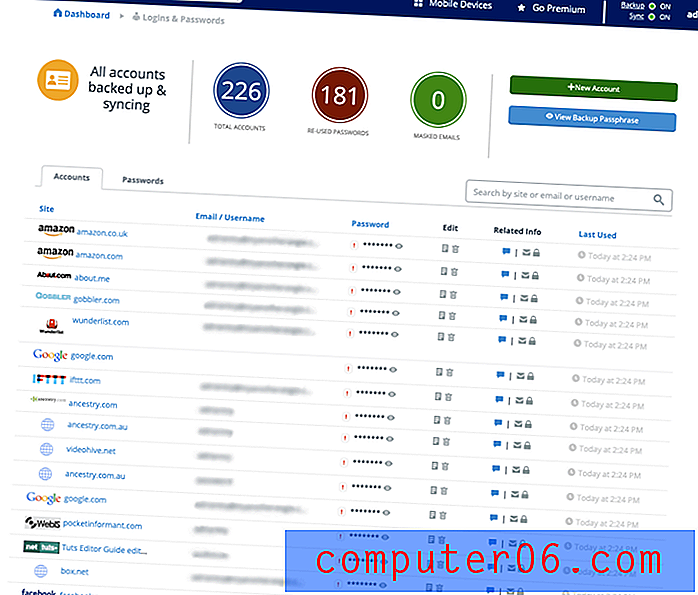
Abine Blur er en personverntjeneste med en integrert passordbehandling. Det gir blokkering og maskering av din personlige informasjon (e-postadresser, telefonnumre og kredittkort), samt ganske grunnleggende passordfunksjoner. På grunn av personvernets funksjoner, gir den den beste verdien for de som bor i USA. Les hele vår uskarphet-anmeldelse.
Personlig 39, 00 / år.
Slør fungerer på:
- Desktop: Windows, Mac,
- Mobil: iOS, Android,
- Nettlesere: Chrome, Firefox, Internet Explorer, Opera, Safari.
Med McAfee True Key er Blur en av de eneste passordbehandlingene som lar deg tilbakestille hovedpassordet ditt hvis du glemmer det. Det gjør dette ved å gi en sikkerhetskopi for sikkerhetskopi, men pass på at du ikke mister det også!
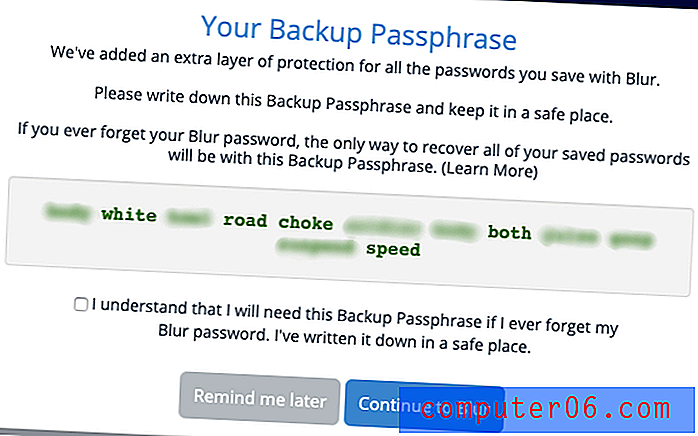
Blur kan importere passordene dine fra nettleseren din eller andre passordbehandlere. Jeg fant prosessen grei. Når du er i appen, lagres de som en lang liste - du kan ikke organisere dem ved å bruke mapper eller tagger.
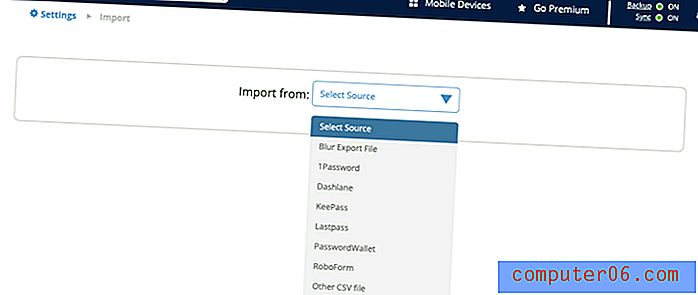
Fra da av vil Blur automatisk fylle ut brukernavnet og passordet ditt når du logger deg på. Hvis du har et antall kontoer på det nettstedet, kan du velge det riktige fra en rullegardinmeny. Du kan imidlertid ikke tilpasse denne oppførselen ved å kreve at det skrives inn et passord når du logger deg på bestemte nettsteder. Uklare fokuserer egentlig bare på det grunnleggende.
Når nettleserutvidelsen er installert, vil Blur tilby å opprette et sterkt passord rett på den nye kontosiden. Det er standard for komplekse passord med 10 tegn, men dette kan tilpasses.
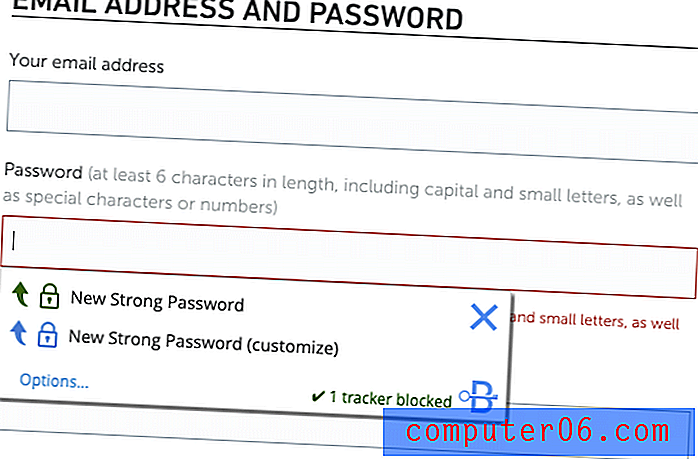
Wallet-delen lar deg oppgi din personlige informasjon, adresser og kredittkortinformasjon som vil fylles ut automatisk når du kjøper og oppretter nye kontoer. Men Blurs virkelige styrke er personvernets funksjoner:
- blokkering av annonsesporere,
- maskert e-post,
- maskerte telefonnumre,
- maskerte kredittkort.
Maskering er en effektiv måte å beskytte deg mot spam og svindel. I stedet for å gi de virkelige e-postadressene dine til webtjenester du kanskje ikke stoler på, vil Blur generere reelle alternativer og videresende e-post til den virkelige adressen din midlertidig eller permanent. Appen kan gi en annen adresse til hver person, og holde rede på alt for deg.
Det samme prinsippet gjelder telefonnummer og kredittkort, men disse er ikke tilgjengelige for alle over hele verden. Maskerte kredittkort fungerer bare i USA, og maskert telefonnummer er tilgjengelig i 16 andre land. Sørg for å sjekke hvilke tjenester som er tilgjengelige for deg før du tar en beslutning.
Men nettleseren min husker allerede passordene mine
Du bruker kanskje allerede nettleseren din - si Chrome, Firefox eller Safari - for å lagre passordene dine og generere nye. Tross alt vil de ofte dukke opp en meldingstjeneste for å lagre passordene dine for deg. Du lurer kanskje på om det er verdt å bytte til en dedikert Mac-passordbehandlerapp. Svaret er et tydelig "Ja!" Den første grunnen er sikkerhet, selv om hullene sakte blir fylt.
Som beskrevet i en TechRepublic-artikkel, er det for enkelt for andre å få tilgang til passordene dine når de er lagret i en nettleser:
- Firefox vil vise dem uten å spørre om et passord med mindre du tar deg tid til å opprette et hovedpassord først.
- Selv om Chrome alltid vil be om et passord før du viser de lagrede passordene dine, er det en enkel løsning å omgå det. Kroms nye Smart Lock-pakke gjør imidlertid passord mye sikrere.
- Safari er tryggere fordi den aldri vil vise passordene dine uten å skrive inn et hovedpassord.
Artikkelen konkluderer med:
Ikke la nettleseren din lagre passordene dine. Ingen av dem. Ikke en. Hvis du gjør det, er disse passordene sårbare. Alt noen trenger å gjøre er å ha tilgang til datamaskinen din (ekstern eller fysisk), og med mindre du bruker Safari eller Master Password-funksjonen i Firefox, er disse passordene tilgjengelig for alle.
Hvis du absolutt må ha nettleseren din til å lagre passordene dine, og du ikke bruker macOS, må du sørge for å bruke Firefox og aktivere hovedpassordfunksjonen. Bruk Chrome ved fare for passordene dine.
Men utover sikkerhet er det ganske begrensende å bruke nettleseren din til å lagre passordene dine. Selv om du kanskje kan synkronisere passordene dine til andre datamaskiner, kan du bare få tilgang til dem fra den ene nettleseren. Du har heller ikke en sikker måte å dele dem med andre på, og du går glipp av de fleste bekvemmelighets- og sikkerhetsfunksjonene vi dekker i denne anmeldelsen.
Hvis du er en Apple-bruker, går iCloud Keychain langt for å løse disse bekymringene, men bare hvis du forblir i Apple-økosystemet og begrenser deg til Safari-nettleseren. Jeg vet, jeg har brukt det de siste årene. Men det er fremdeles sterke grunner til å bruke en passordbehandling i stedet. Jeg har oppsummert disse i en egen artikkel.